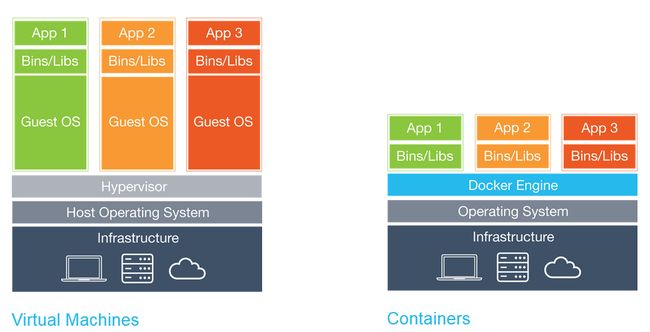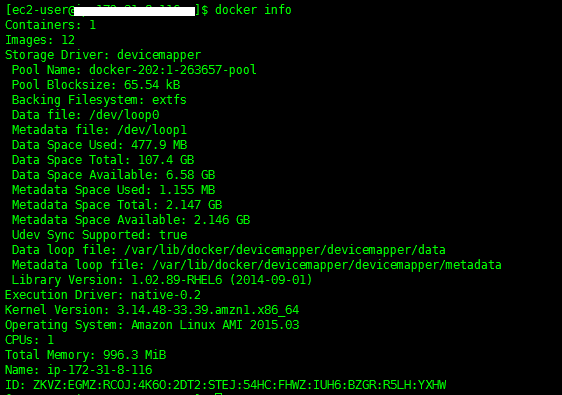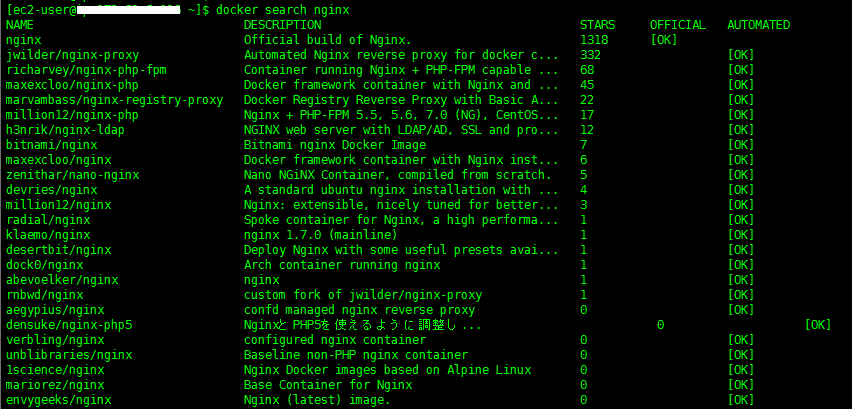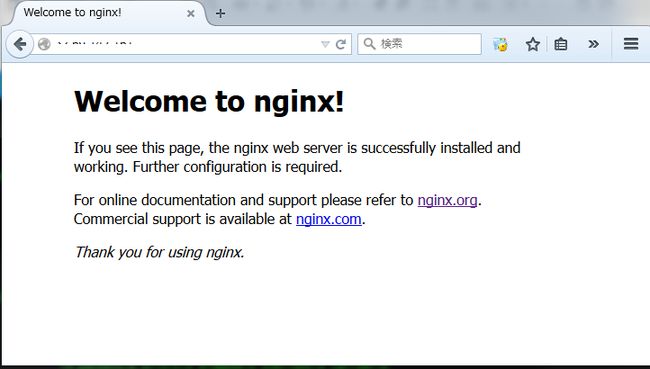1****、前言
进入云计算的时代,各大云提供商AWS,阿里云纷纷推出针对Docker的服务,现在Docker是十分火爆,那么Docker到底是什麽,让我们来体验一下。
2****、****Docker****是什麽
Docker是一个开源的应用容器引擎,可以把应用以及依赖包放到一个可移植的容器中,然后发布到任何流行的 Linux 系统上,通过这种方式实现虚拟化。
提到虚拟化,大家应该十分熟悉了,有VMware,Xen,KVM等等很多。那么,Docker和VM有什么不同呢,我们用官网的一张图来说明一下。
可以看出,Docker和VM比较,用Docker引擎替代了Hyper-v,没有Gest OS,应用是放到容器里,直接运行在宿主机的OS上。
这样做的好处是,各容器间虽然隔离,但共享系统资源和公用库,剥离了Gest OS这层,系统资源利用率更高。
另外,因为Docker容器的灵活性,在程序的 开发 → 测试 → 发布,整个流程能保证环境的一致性,并大大减少工作量和时间。这也是Docker十分火爆的主要原因。
说到这里,大家可能已经等不及了吧,下面一起来使用一下Docker。
3****、****使用****Docker
官方的Docker Hub上有一些共有的镜像,可以直接拿来放到容器里使用,也可以自己创建镜像,保存后供容器使用。今天使用公用的镜像创建一个nginx的容器。
3.1 安装Docker
Docker的安装十分简单,用yum或apt-get可以直接安装。
1
yum install -y docker
3.2 启动Docker
1
service docker start
3.3 查看信息
1
docker info
安装到此结束,接下来创建一个nginx的容器。
3.4 查找镜像
在Docker Hub上查找nginx的镜像。
1
docker search nginx
3.5 抓取镜像
我们下载的是官方的nginx镜像。
1
docker pull nginx
3.6 查看镜像
1
docker images
3.7 定镜像创建容器并启动
指定刚才获取的nginx镜像。
1
docker run -d -p 80:80 --name cn1 nginx
解释一下各参数:
-d 放在后台执行
-p 主机端口:容器端口 将容器的端口映射到主机上,目的是可以直接对外提供访问
--name 指定容器名
3.8 查看容器
1
docker ps
在浏览器访问服务器的IP,可以打开nginx的默认页面
到此,一个nginx容器已经创建成功。下面介绍一下其他一些命令。
3.9 结束容器
1
docker kill cn1
3.10 查看所有容器
1
docker ps -a
3.11 启动容器
1
docker start cn1
3.12 删除容器
1
docker rm sad_heisenberg
Docker是一个近年来非常火热的开源项目,使用Docker作为容器并将我们的应用程序运行在Docker中方便部署及测试,也利于开发环境的隔离。最近简单地学习了一下Docker的基本使用,在此做一个学习笔记。
安装
使用的第一步当然就是安装了,可以到Docker的 官网 上,根据不同操作系统下载安装即可。
安装完成之后可以在命令行中运行
docker --version
如果安装正确,那么会输出相应的版本信息
Docker version 1.12.0, build 8eab29e
Docker镜像(image)命令
安装完成之后,就可以下载镜像了。类似于Github,Docker也有一个 DockerHub ,当我们 pull
镜像的时候是从DockerHub上下载相应的镜像。除了可以在 https://registry.hub.docker.com/
检索镜像以外,还可以使用以下命令检索:
Docker镜像搜索
docker search 镜像名
比如搜索Redis镜像:
docker search redis
可以得到以下结果:
NAME DESCRIPTION STARS OFFICIAL AUTOMATEDredis Redis is an open source key-value store th... 2626 [OK] sameersbn/redis 33 [OK]torusware/speedus-redis Always updated official Redis docker image... 30 [OK]bitnami/redis Bitnami Redis Docker Image 23 [OK]anapsix/redis 11MB Redis server image over AlpineLinux 6 [OK]webhippie/redis Docker images for redis 5 [OK]williamyeh/redis Redis image for Docker 3 [OK]clue/redis-benchmark A minimal docker image to ease running the... 3 [OK]unblibraries/redis Leverages phusion/baseimage to deploy a ba... 2 [OK]miko2u/redis Redis 1 [OK]greytip/redis redis 3.0.3 1 [OK]servivum/redis Redis Docker Image 1 [OK]kampka/redis A Redis image build from source on top of ... 1 [OK]appelgriebsch/redis Configurable redis container based on Alpi... 0 [OK]yfix/redis Yfix docker redis 0 [OK]cloudposse/redis Standalone redis service 0 [OK]watsco/redis Watsco redis base 0 [OK]nanobox/redis Redis service for nanobox.io 0 [OK]xataz/redis Light redis image 0 [OK]trelllis/redis Redis Replication 0 [OK]khipu/redis customized redis 0 [OK]maestrano/redis Redis is an open source key-value store th... 0 [OK]rounds/10m-redis redis for hubot brain 0 [OK]higebu/redis-commander Redis Commander Docker image. https://gith... 0 [OK]drupaldocker/redis Redis for Drupal 0 [OK]
可以看到第一个就是官方的镜像。
镜像下载
检索到镜像之后就是下载镜像,还是以Redis为例:
docker pull redis
镜像列表
下载完成之后可以查看本地镜像
docker images#output:REPOSITORY TAG IMAGE ID CREATED SIZEredis latest 50e38ce0458f 3 days ago 185 MB
REPOSITORY是镜像名;TAG是软件版本,latest为最新版;IMAGE ID是当前镜像的唯一标示;CREATED是当前镜像创建时间;SIZE是当前镜像的大小。
镜像删除
如果需要删除一个镜像,可以使用以下命令
docker rmi image-id
删除所有镜像
docker rmi ${docker images -q}
Docker容器命令
容器基本操作
最简单的运行镜像为容器
docker run —-name container-name -d image-name
–name参数是为容器取的名字,-d表示detached,在后台运行容器,image-name是要使用哪个镜像来运行容器。
运行一个Redis容器
docker run --name test-redis -d redis
容器列表
查看运行中的容器列表
docker ps
可以看到我们之前运行的Redis容器
CONTAINER ID IMAGE COMMAND CREATED STATUS PORTS NAMESb45e490b7f99 redis "docker-entrypoint.sh" 15 minutes ago Up 4 seconds 6379/tcp test-redis
CONTAINER ID是在启动的时候Docker生成的ID;IMAGE是该容器使用的镜像;COMMAND是容器启动时调用的命令;CREATED是容器的创建时间;STATUS是当前容器的状态;PORTS是容器系统所使用的端口号(注意,这里的端口号不是本机的端口号),Redis默认使用6379端口;NAMES是给容器定义的名称。
查看运行和停止状态的容器
docker ps -a
停止和启动容器
停止容器
docker stop container-name/container-id
通过容器名称或者容器id来停止容器,例如停止之前的Redis容器:
docker stop test-redis
启动容器
docker start container-name/container-id
再次启动之前的容器
docker start test-redis
端口映射
Docker中运行的程序的端口是不能直接访问的,需要映射到本地,通过-p参数实现,例如将6379端口映射到本机的6378端口
docker run -d -p 6378:6379 —-name port-redis redis
运行一个名字为port-redis的容器,使用redis镜像,将Docker中的redis的6379端口映射到本机的6378端口。
映射完成之后我们就可以连接Redis进行开发等等,非常方便。
删除容器
删除单个容器
docker rm container-id
删除所有容器
docker rm ${docker ps -a -q}
容器日志
查看当前容器的日志
docker logs container-name/container-id
我们可以查看之前redis镜像的容器
docker logs test-redis
可以看到redis启动的日志
登录容器
运行中的容器其实就是一个完备的Linux操作系统,我们可以登录访问当前容器,登录后可以在容器中进行常规的Linux操作。
docker exec -it container-id/container-name bash
使用 exit
命令退出当前登录。